在日常繁忙的工作中,常常会面临需要打印多个 Excel 工作表的任务。如果按照传统的方式,先逐个打开表格再分别进行打印,无疑会耗费大量的时间和精力,极大地降低工作效率。那么,有没有更便捷的方法能够一次性打印出多个工作表呢?答案是肯定的。
一、批量打印整个工作簿
当我们需要将工作簿中的所有工作表一次性全部打印出来时,可以采用以下操作步骤:
首先,依次单击 Excel 菜单栏中的 “文件” 选项,在弹出的下拉菜单中选择 “打印” 命令。此时,会出现打印设置的相关界面。在这个界面中,找到 “设置” 区域,将打印范围设置为 “打印整个工作簿”。完成这一设置后,点击 “打印” 按钮,Excel 就会自动按照顺序批量打印工作簿中的所有工作表,无需我们逐个打开再打印,大大节省了时间。
二、批量打印活动工作表
如果我们只想打印工作簿中的部分工作表,并且这些工作表是我们当前选中的活动工作表,那么可以这样操作:
首先,明确当前活动工作表的概念,即我们在 Excel 中用鼠标点击选中的工作表。如果要选择多个不连续的工作表,可以按住键盘上的【Ctrl】键,然后依次点击需要打印的工作表标签;若要选择连续的多个工作表,则按住【Shift】键,先点击连续工作表中的第一个工作表标签,再点击最后一个工作表标签,这样就可以选中连续的多个工作表。在选中多个工作表之后,进入打印设置界面,在 “设置” 区域中单击选择 “打印活动工作表” 选项,最后点击 “打印” 按钮,即可批量打印我们所选中的这些活动工作表,实现了快速且有针对性的批量打印操作。
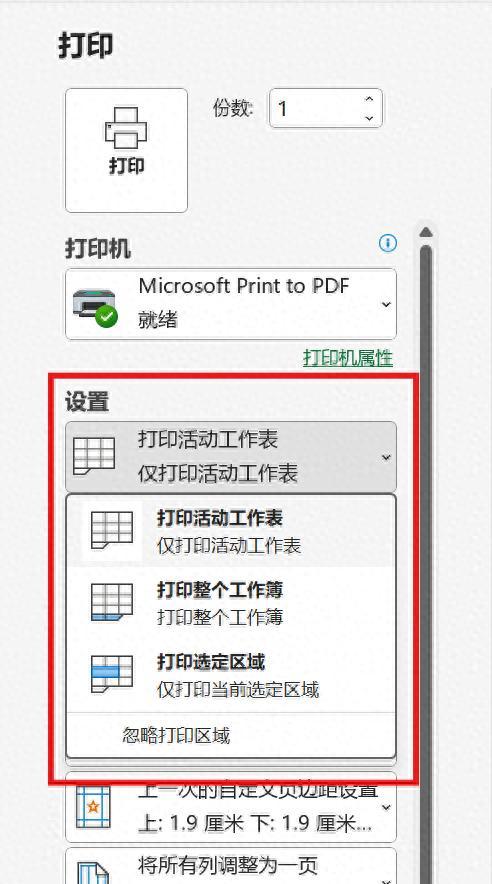
通过以上两种方法,无论是打印整个工作簿还是部分活动工作表,都能够帮助我们在 Excel 打印任务中提高效率,减少不必要的操作步骤,让我们的工作更加高效便捷。






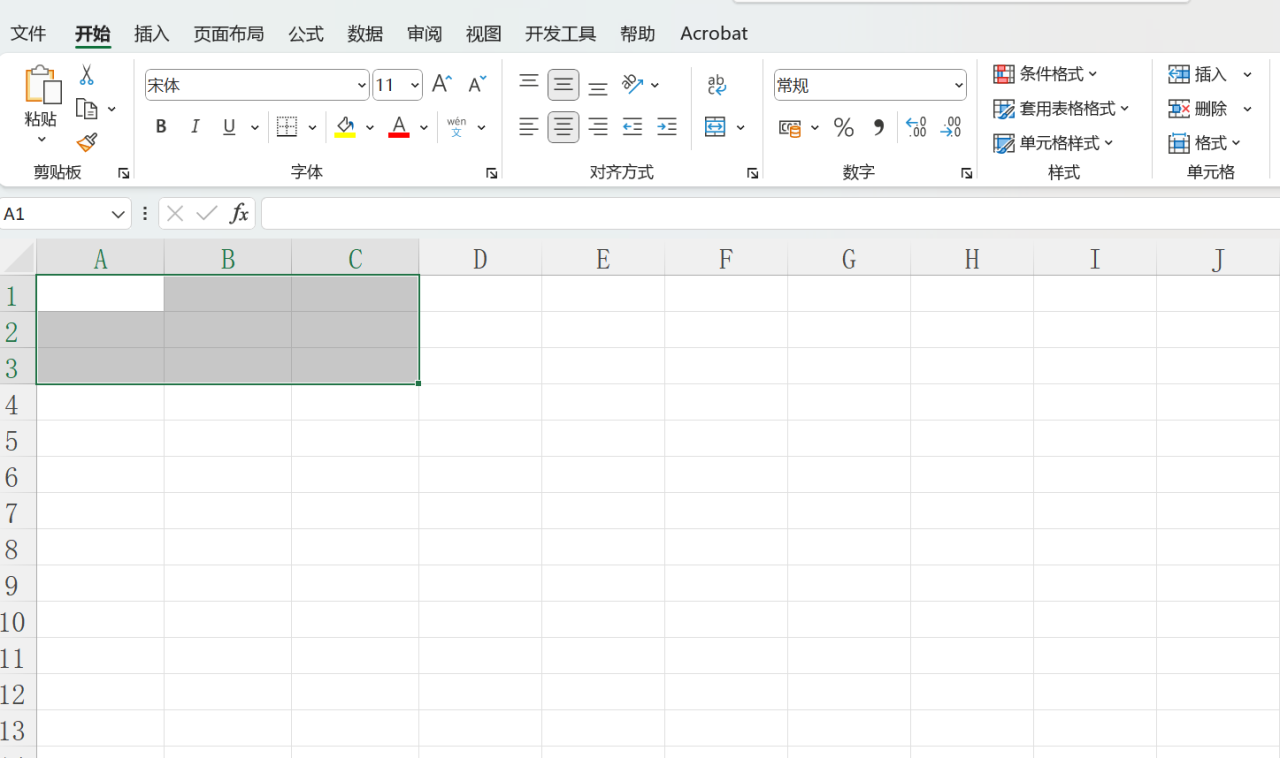

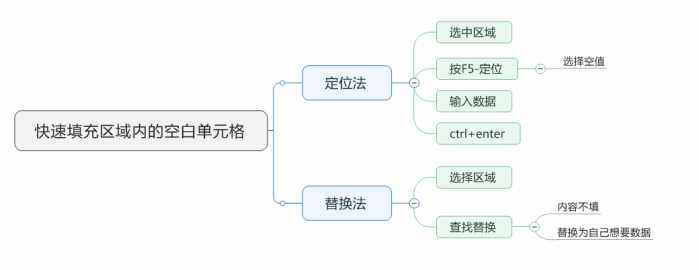
评论 (0)